Cách sửa lỗi 500 Internal Server Error trong WordPress – Bạn đã từng gặp phải lỗi 500 Internal Server Error trong WordPress hay chưa? Đây là một lỗi khá phổ biến rất thường hay xảy ra đối với những ai làm Web nói riêng và sử dụng mã nguồn WordPress nói chung, khi bị lỗi này bạn sẽ không nhận được bất kỳ hướng khắc phục nào cả? điều này gây ra sự khó chịu đối với những người mới “tập tành” bước vào thế giới Webmaster.
Nguyên nhân lỗi 500 Internal Server Error
- Lỗi 500 Internal Server Error không chỉ xảy ra đối với những ai đang dùng WordPress mà nó có thể xảy ra với bất kỳ trang web nào chạy trên máy chủ web. Điều đặc biệt khi bạn gặp phải lỗi này bạn sẽ không biết bất cứ điều gì ngoài thông báo lỗi.
- Lỗi 500 Internal Server Error trong WordPress thường do các tính năng của plugin hoặc theme gây ra. Các nguyên nhân khác có thể gây ra lỗi 500 Internal Server Error trong WordPress đó là: tệp .htaccess bị hỏng và giới hạn bộ nhớ PHP.
- Đôi khi lỗi 500 Internal Server Error xảy ra khi bạn truy cập vào khu vực quản trị, trong khi phần còn lại của trang web hoạt động tốt.
Vì vậy, có thể nói việc khắc phục lỗi 500 Internal Server Error cũng giống như bạn hỏi “bác sĩ” cách khắc phục cơn đau đầu mà không biết nguyên nhân vì đâu?
Sửa lỗi 500 Internal Server Error trong WordPress
Nếu bạn đang sử dụng mã nguồn WordPress thì có thể tham khảo một số phương pháp dưới đây để sửa lỗi 500 Internal Server Error trong WordPress.
Lưu ý: Phải đảm bảo đường truyền mạng hoạt động ổn định, đồng thời phải đảm bảo nhà cung cấp dịch vụ lưu trữ Web không có vấn đề cũng như các cấu hình DNS, CDN không bị lỗi!
Kiểm tra tệp .htaccess
Điều đầu tiên bạn cần kiểm tra tệp .htaccess trong WordPress, bạn có thể đổi tên tập tin htaccess thành một cái gì đó như .htaccess_old hoặc bạn có thể thay đổi nội dung trong tập tin .htaccess thành nội dung gốc (truy cập địa chỉ này để lấy nội dung gốc .htaccess). Để đổi tên tệp .htaccess, bạn cần phải đăng nhập vào khu vực lưu trữ trang Web, bạn có thể sử dụng trình quản lý FTP hoặc sử dụng FTP trực tiếp từ Hosting…
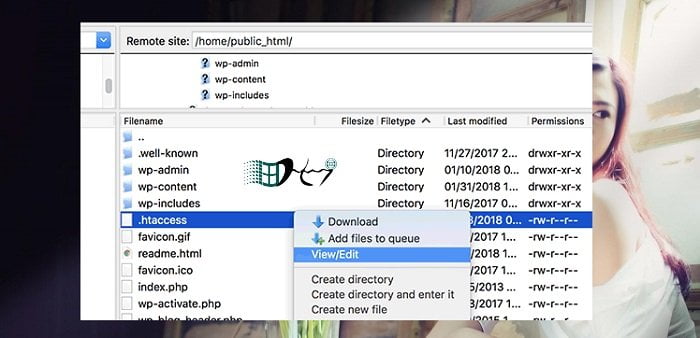
Tệp .htaccess sẽ nằm cùng với các thư mục như wp-content, wp-admin, và wp-includes.
Khi bạn đã đổi tên tệp .htaccess hoặc thay đổi thành nội dung gốc, hãy thử truy cập trang web của bạn để xem có giải quyết được vấn đề không. Nếu thành công thì bạn có thể “rãnh rang” nhấm Cafe.
Trước khi bạn tiếp tục với trang Web của bạn hãy truy cập Settings > Permalinks trong khu vực quản trị WordPress và nhấp vào nút Save. Điều này sẽ tạo một tệp .htaccess mới cho bạn với các quy tắc phù hợp để đảm bảo các bài viết của bạn không bị lỗi 404.
Nếu sau khi thử với tệp .htaccess mà không được, thì bạn có thể áp dụng các phương pháp tiếp theo.
Tăng giới hạn bộ nhớ PHP
Lỗi 500 Internal Server Error trong WordPress có thể xảy ra nếu bộ nhớ PHP không đủ cung cấp. Nếu bạn chỉ gặp lỗi 500 Internal Server Error trong WordPress khi đăng nhập vào trang quản trị WordPress hoặc tải lên hình ảnh trong wp-admin, thì bạn nên tăng giới hạn bộ nhớ bằng cách thực hiện theo các bước sau:
- Đầu tiên hãy tạo một tập tin php.ini
- Sau đó sao chép và dán vào tập tin php.ini đoạn mã: memory=64MB
- Lưu lại tập tin
- Sau đó tải tập tin lên thư mục /wp-admin/
Nếu thành công, thì phương pháp trên chỉ giúp bạn khắc phục sự cố tạm thời. Bạn cần tìm ra nguyên nhân thực sự gây ra tình trang bộ nhớ không đủ.
Nó có thể là do một plugin hoặc một chức năng theme gây ra. Bạn nên yêu cầu công ty lưu trữ web xem xét nhật ký máy chủ để giúp bạn tìm ra chẩn đoán chính xác.
Nếu việc tăng giới hạn bộ nhớ PHP không khắc phục được, thì bạn tiếp tục với phương pháp sau.
Vô hiệu hóa tất cả Plugin
Nếu các giải pháp trên không có hiệu quả, thì rất có thể là do một plugin gây ra. Cũng có thể đó là sự không tương thích giữa các plugin.
Trước tiên, bạn hãy đăng nhập vào thư mục /wp-content/ trên thư mục lưu trữ Web, trong thư mục wp-content, bạn sẽ thấy một thư mục có tên là plugin. Đây là nơi WordPress lưu trữ tất cả các plugin được cài đặt trên trang web của bạn.

Nhấp chuột phải vào thư mục plugin và chọn “Rename”. Thay đổi tên của thư mục plugin thành bất cứ thứ gì bạn thích. Trong ví dụ này mình sẽ thay đổi thành “plugins.deactivate”. Khi bạn thực hiện việc này, tất cả các plugin của bạn sẽ bị hủy kích hoạt.
Sau đó hãy đăng nhập vào trang chủ Web, nếu vô được thì vấn đề là do Plugin gây ra.
Okey, bây giờ bạn chỉ cần truy cập khu vực quản trị WordPress và nhấp vào ‘Plugin’ sau đó hãy kích hoạt từng plugin một rồi kiểm tra cho đến khi bạn tìm thấy plugin gây ra sự cố. Sau đó hãy loại bỏ plugin đó và báo cáo lỗi cho tác giả plugin.
Tải lên WordPress mới
Nếu phương pháp vô hiệu plugin không khắc phục được lỗi, thì bạn có thể tải lên lại thư mục wp-admin và wp-includes từ bản cài đặt WordPress mới. Bạn hãy yên tâm điều này sẽ KHÔNG làm thay đổi bất kỳ thông tin nào của bạn, nhưng nó có thể giải quyết vấn đề trong trường hợp tệp bị hỏng.
Đầu tiên hãy truy cập WordPress.org và nhấp vào nút “Download” để tải phiên bản WordPress mới nhất. Sau đó hãy giải nén tập tin zip và bạn sẽ thấy một thư mục wordpress.
Tiếp theo, bạn hãy đăng nhập vào nơi lưu trữ trang Web bằng ứng dụng FTP. Sau đó vào thư mục gốc của trang web bạn sẽ thấy các thư mục wp-admin, wp-includes, wp-content.
Ở cột bên trái thư mục WordPress trên máy tính hãy chọn các thư mục wp-admin, wp-includes > sau đó nhấp chuột phải và chọn ‘Upload’.

Một thông báo hiện ra hỏi bạn có muốn ghi đè lên các tập tin không. Chọn ‘Overwrite’ và sau đó chọn Always use this action’.

Sau khi tải lên xong hãy kiểm tra lại trang Web của bạn đã hoạt động hay chưa?
Hỏi nhà cung cấp lưu trữ
Sau khi áp dụng tất cả các phương pháp trên mà vẫn không khắc phục được lỗi, thì đã đến lúc cần thêm sự trợ giúp từ nhà cung cấp. Hãy liên hệ với nhà cung cấp lưu trữ họ sẽ kiểm tra nhật ký máy chủ và xác định nguyên nhân gốc của lỗi.
Một số nhà cung cấp dịch vụ lưu trữ tốt chất lượng cao bạn cần tham khảo trước khi xây dựng trang Web cho mình gồm:
- Dịch vụ hosting chất lượng nhất từ hawkhost > Đăng ký ( Bạn có thể lấy mã giảm giá theo link này)
- Dịch vụ hosting không giới hạn stablehos > Đăng ký (Bạn có thể lấy mã giảm giá theo link này)
- Dịch vụ hosting chất lượng từ Việt Nam Azdigi > Đăng ký (Bạn có thể lẫy mã giảm giá theo link này)
Kết luận
Lỗi 500 Internal Server Error trong WordPress là một lỗi rất khó chịu, tuy nhiên bạn vẫn có thể tự mình sửa được lỗi này. Hy vọng với các phương pháp trên sẽ giúp bạn khắc phục sự cố.










Cám ơn bác đã chia sẻ nhé 😀
Hj! cảm ơn bác đã ghé qua 😛
Good Solution!
Thank You!